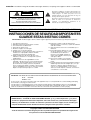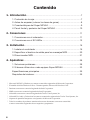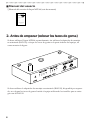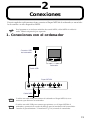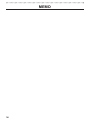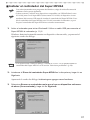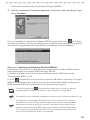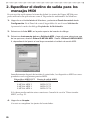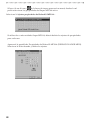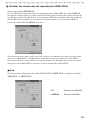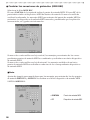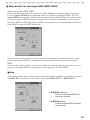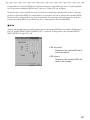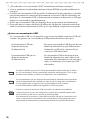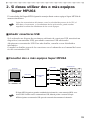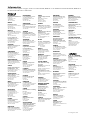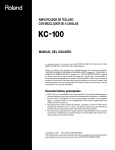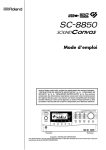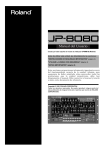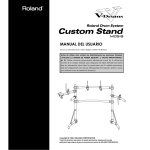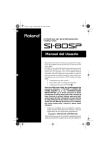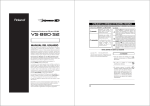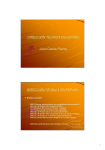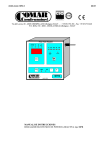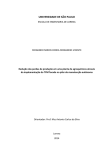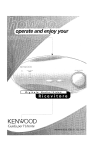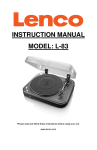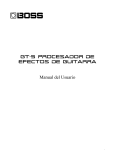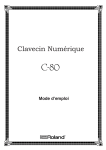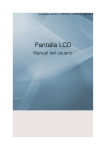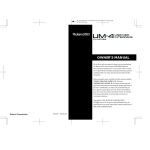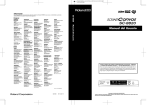Download MANUAL DEL USUARIO
Transcript
® S-MPU64 for ® Microsoft ® Windows 98 MANUAL DEL USUARIO Le agradecemos la adquisici—n del Roland Super MPU64 (Unidad de proceso MIDI de 64 canales). Este documento explica la manera de configurar el sistema Super MPU64. Para evitar problemas y disfrutar de un rendimiento —ptimo, siga cuidadosamente las instrucciones de instalaci—n descritas en este documento. Antes de utilizar este equipo, lea detenidamente las secciones tituladas: "UTILIZAR EL EQUIPO DE MANERA SEGURA" (p. 3, p. 4) y "NOTAS IMPORTANTES" (p. 5). En estas secciones se detalla informaci—n importante referente al funcionamiento correcto del equipo. Adem‡s, y para asegurarse una perfecta comprensi—n de todas las caracter’sticas del nuevo equipo, deber’a leer este manual por completo. Guarde este manual y tŽngalo a mano por si debe consultarlo. Copyright © 1998 ROLAND CORPORATION Todos los derechos reservados. Ninguna parte de esta publicación puede reproducirse de ninguna forma sin el permiso por escrito de ROLAND CORPORATION. 01565290 '98-8-B3-21K For EU Countries This product complies with the requirements of European Directive 89/336/EEC. For the USA FEDERAL COMMUNICATIONS COMMISSION RADIO FREQUENCY INTERFERENCE STATEMENT This equipment has been tested and found to comply with the limits for a Class B digital device, pursuant to Part 15 of the FCC Rules. These limits are designed to provide reasonable protection against harmful interference in a residential installation. This equipment generates, uses, and can radiate radio frequency energy and, if not installed and used in accordance with the instructions, may cause harmful interference to radio communications. However, there is no guarantee that interference will not occur in a particular installation. If this equipment does cause harmful interference to radio or television reception, which can be determined by turning the equipment off and on, the user is encouraged to try to correct the interference by one or more of the following measures: – Reorient or relocate the receiving antenna. – Increase the separation between the equipment and receiver. – Connect the equipment into an outlet on a circuit different from that to which the receiver is connected. – Consult the dealer or an experienced radio/TV technician for help. Unauthorized changes or modification to this system can void the users authority to operate this equipment. This equipment requires shielded interface cables in order to meet FCC class B Limit. For Canada NOTICE This Class B digital apparatus meets all requirements of the Canadian Interference-Causing Equipment Regulations. AVIS Cet appareil numérique de la classe B respecte toutes les exigences du Règlement sur le matériel brouilleur du Canada. UTILIZAR LA UNIDAD DE MANERA SEGURA INSTRUCCIONES PARA EVITAR EL RIESGO DE FUEGO, DESCARGAS ELƒCTRICAS Y LESIONES EN LAS PERSONAS Los avisos de ATENCIÓN ATENCIÓN y PRECAUCIÓN Se utiliza para instrucciones que alertan al usuario del peligro de muerte o de lesiones personales graves en caso de no utilizar la unidad de manera correcta. Se utiliza para instrucciones que alertan al usuario del peligro de lesiones o daños materiales en caso de no utilizar la unidad de manera correcta. PRECAUCIÓN * Los daños materiales se refieren a los daños u otros efectos adversos provocados con relación a la casa y a todo su mobiliario, así como a los animales domésticos. Los símbolos El símbolo alerta al usuario de instrucciones o advertencias importantes. El significado específico del símbolo está determinado por el dibujo contenido dentro del triángulo. En el caso del símbolo de la izquierda, éste se utiliza para avisos, advertencias y alertas de peligro general. El símbolo alerta al usuario de acciones que no deben realizarse (están prohibidas). El significado específico del símbolo está determinado por el dibujo contenido dentro del círculo. En el caso del símbolo de la izquierda, éste significa que la unidad no debe desmontarse. El símbolo ● alerta al usuario de acciones que deben realizarse. El significado específico del símbolo está determinado por el dibujo contenido dentro del círculo. En el caso del símbolo de la izquierda, éste significa que el cable de alimentación debe desconectarse de la toma de corriente. TENGA SIEMPRE EN CUENTA LO SIGUIENTE ATENCIÓN: Para reducir el riesgo de incendios o descargas eléctricas, no exponga este equipo a la lluvia o a la humedad. CAUTION RISK OF ELECTRIC SHOCK DO NOT OPEN ATTENTION: RISQUE DE CHOC ELECTRIQUE NE PAS OUVRIR CAUTION: TO REDUCE THE RISK OF ELECTRIC SHOCK, DO NOT REMOVE COVER (OR BACK). NO USER-SERVICEABLE PARTS INSIDE. REFER SERVICING TO QUALIFIED SERVICE PERSONNEL. El símbolo de relámpago con punta de flecha dentro de un triángulo pretende alertar al usuario de la presencia de un "voltaje peligroso" no aislado que puede ser de una magnitud suficiente como para representar un riesgo de descarga eléctrica para las personas. El símbolo de exclamación dentro de un triángulo pretende alertar al usuario de la presencia de instrucciones operativas o de mantenimiento, importantes en los manuales que acompañan al programa. INSTRUCCIONES RELATIVAS AL RIESGO DE INCENDIOS, DESCARGAS ELÉCTRICAS O LESIONES EN LAS PERSONAS. INSTRUCCIONES DE SEGURIDAD IMPORTANTES GUARDE ESTAS INSTRUCCIONES ADVERTENCIA - Al utilizar equipos eléctricos deben seguirse algunas precauciones básicas, que incluyen las siguientes: 1. Lea todas las instrucciones. 2. Guarde las instrucciones para futuras consultas. 3. Lea atentamente las advertencias. 4. Siga todas las instrucciones. 5. No utilice el equipo cerca del agua. 6. Límpielo sólo con un paño húmedo. 7. El equipo debe colocarse de manera que su posición no interfiera con su apropiada ventilación. Instálelo siguiendo las instrucciones del fabricante. 8. Instale el equipo lejos de fuentes de calor como radiadores, calefactores u otros dispositivos (incluso amplificadores). 9. Siga las instrucciones de seguridad del conector polarizado o de tipo tierra. Un conector polarizado tiene dos clavijas, una más grande que la otra. Un conector tipo tierra tiene dos clavijas y una tercera patilla de tierra. La clavija más grande o la patilla se proporcionan para su seguridad. Si el conector no entra en el enchufe, diríjase a un profesional para que se lo cambie. 10. Evite pisar u oprimir el cable de alimentación, particularmente los conectores y el punto de salida del cable de la unidad. 11. Utilice únicamente accesorios recomendados por el fabricante. 12. Este producto debe utilizarse sólo sobre un soporte, trípode, pie, carrito o mesa recomendados por el fabricante o provistos con la unidad. Si utiliza un carrito, tenga cuidado al moverlo para evitar que se dañe. 13. Desconecte el equipo si hay tormenta eléctrica o si no va a utilizarlo durante un tiempo. 14. Consulte siempre al personal especializado cuando la unidad tenga una avería de cualquier tipo, como por ejemplo si se daña el cable de alimentación o el conector, si se derrama líquido o le caen objetos encima, si ha sido expuesto a la lluvia, si no funciona correctamente o si se ha caído. For the U.K. IMPORTANT: THE WIRES IN THIS MAINS LEAD ARE COLOURED IN ACCORDANCE WITH THE FOLLOWING CODE. NEUTRAL BLUE: BROWN: LIVE As the colours of the wires in the mains lead of this apparatus may not correspond with the coloured markings identifying the terminals in your plug, proceed as follows: The wire which is coloured BLUE must be connected to the terminal which is marked with the letter N or coloured BLACK. The wire which is coloured BROWN must be connected to the terminal which is marked with the letter L or coloured RED. Under no circumstances must either of the above wires be connected to the earth terminal of a three pin plug. Antes de utilizar este equipo, lea con atención las secciones tituladas: “INSTRUCCIONES DE SEGURIDAD IMPORTANTES,” “UTILIZAR EL EQUIPO DE FORMA SEGURA” (p. 6), y "Notas importantes” (p. 9). Estas secciones le proporcionan información importante acerca del correcto uso y funcionamiento del equipo. Además, para familiarizarse con todas las funciones que ofrece este nuevo equipo, lea con atención y por completo el Manual del Usuario. Guarde este manual y téngalo a mano para futuras consultas. Copyright © 2006 ROLAND CORPORATION Todos los derechos reservados. Ninguna parte de esta publicación podrá ser reproducida de ninguna forma sin el permiso escrito de ROLAND CORPORATION ATENCIÓN ¥ Antes de utilizar este equipo, lea las siguientes instrucciones y el Manual del Usuario. ...................................................................................... ¥ No abra ni realice modificaciones internas en el equipo. (La œnica excepci—n son los casos en que este manual ofrece instrucciones espec’ficas que deben seguirse para instalar opciones instalables por el usuario; consulte la Referencia R‡pida p.49.) ...................................................................................... ¥ Coloque siempre el equipo en posici—n horizontal y sobre una superficie estable. No lo coloque sobre soportes que puedan tambalear, o sobre superficies inclinadas. .................................................................................................... ¥ No da–e el cable de alimentaci—n. No lo doble en exceso, no lo pise, no coloque objetos pesados sobre Žl, etc. Un cable da–ado puede provocar descargas o incendios. No utilice nunca un cable da–ado. .................................................................................................... ¥ En hogares con ni–os peque–os, un adulto deber‡ supervisar siempre la utilizaci—n del equipo hasta que el ni–o sea capaz de seguir las normas b‡sicas para un uso seguro. ...................................................................................... ¥ Proteja el equipo contra los golpes. (ÁNo lo deje caer!) .............................................................................................. ¥ No conecte el cable de alimentaci—n del equipo a la misma toma que muchos otros aparatos. Tenga un cuidado especial cuando utilice alargosÑla potencia total de todos los aparatos conectados nunca debe exceder la potencia nominal (watios/amperios) del cable. Una carga excesiva puede provocar un sobrecalentamiento del aislamiento del cable, que incluso puede llegar a derretirse. .................................................................................................... ¥ Antes de utilizar el equipo en el extranjero, consulte a su distribuidor, al Centro Roland m‡s pr—ximo o a un distribuidor Roland autorizado, que aparecen listados en la p‡gina "Informaci—n". ...................................................................................... ¥ Coja siempre el conector del cable de alimentaci—n al conectarlo a o desconectarlo de una toma de corriente o del equipo. .................................................................................................... 4 ATENCIÓN ¥ Intente evitar que los cables de alimentaci—n se enreden. TambiŽn deben colocarse de manera que queden fuera del alcance de los ni–os. .................................................................................................... ¥ No suba nunca sobre el equipo ni coloque objetos pesados sobre el mismo. ....................................................................................... ¥ No manipule nunca el cable de alimentaci—n ni sus conectores con las manos hœmedas al conectarlo o desconectarlo. .................................................................................................... ¥ Antes de mover el equipo, desconecte el cable de alimentaci—n y todos los dem‡s cables de los equipos externos. .................................................................................................... ¥ Antes de limpiar el equipo, ap‡guelo y desconecte el cable de alimentaci—n . .................................................................................................... ¥ Si existe el riesgo de una tormenta elŽctrica en la zona, desconecte el cable de alimentaci—n. ....................................................................................... PRECAUCIÓN ¥ Para evitar que los cables se enreden y al mismo tiempo alŽjelos del alcance de los ni–os. ....................................................................................... ¥ Nunca se monte sobre la unidad ni coloque onjetos pesados sobre la misma. ....................................................................................... NOTAS IMPORTANTES Adem‡s de los elementos listados en la secci—n "UTILIZAR EL EQUIPO DE MANERA SEGURA", en las p‡ginas 3 y 4, lea y tenga en cuenta los puntos siguientes: Ubicación ¥ Si instala el equipo sin colocar los tacos de goma puede rayar la superficie donde lo coloque. Si no utiliza el adaptador de montaje en estanter’a (RAD-50), disponible por separado, coloque siempre los tacos de goma de la forma descrita en la p. 8. ¥ Este equipo puede provocar interferencias en la recepci—n de radio y televisi—n. No lo utilice cerca de dichos receptores. Mantenimiento ¥ Para la limpieza diaria, limpie el equipo con un pa–o suave y seco o ligeramente humedecido con agua. Para limpiar la suciedad muy adherida, utilice un pa–o impregnado con un detergente neutro no abrasivo. A continuaci—n, frote el equipo a conciencia con un pa–o suave y seco. ¥ Nunca utilice gasolina, alcohol ni disolventes de ninguna clase, para evitar la posibilidad de decoloraci—n y/o deformaci—n. Precauciones adicionales ¥ Tenga cuidado al utilizar las teclas, deslizadores u otros controles del equipo, as’ como sus jacks y conectores. El manejo brusco puede provocar funcionamientos incorrectos. ¥ Al conectar/desconectar los cables, tire del conectorÐnunca del cable. As’ evitar‡ provocar cortocircuitos o da–ar los elementos internos del cable. ¥ Si debe transportar la unidad, empaquŽtela en su caja original (junto con los materiales protectores) siempre que sea posible. En caso contrario, deber‡ utilizar materiales de embalaje similares. Manejo de los disquetes ¥ Los disquetes contienen un disco de pl‡stico con una fina capa de material de almacenamiento magnŽtico. Para poder almacenar grandes cantidades de informaci—n en una superficie tan peque–a es necesaria una precisi—n microsc—pica. Para conservar su integridad, observe los siguientes aspectos al manejar los disquetes: ¥ Nunca toque el material magnŽtico del interior del disco. ¥ No utilice ni almacene los disquetes en lugares sucios o polvorientos. ¥ No exponga los disquetes a temperaturas extremas (p.ej., la luz directa del sol en un veh’culo cerrado). Gama de temperatura recomendada: de 10 a 50¼ C. ¥ No exponga los disquetes a campos magnŽticos fuertes, como los generados por altavoces. 5 Contenido 1. Introducción............................................................................................7 1. Contenido de la caja ..............................................................................7 2. Antes de empezar (colocar los tacos de goma) ....................................8 3. Característiques del Super MPU64 .......................................................9 4. Panel frontal y posterior del Super MPU64 .........................................10 2. Conexiones ...........................................................................................11 1. Conexiones con el ordenador..............................................................11 2. Conexiones con el SC-88Pro ..............................................................12 3. Instalación .............................................................................................16 1. Instalar el controlador ..........................................................................16 2. Especificar el destino de salida para los mensajes MIDI.....................20 3. Direccionador MIDI ..............................................................................21 4. Apéndices ..............................................................................................28 1. Solucionar problemas ..........................................................................28 2. Si desea utilizar dos o más equipos Super MPU64.............................33 Especificaciones principales....................................................................35 Requisitos del sistema.............................................................................35 * Microsoft, MS-DOS y Windows son marcas comerciales registradas de Microsoft Corporation. * El nombre oficial de Windows ¨ 98 es: "Sistema operativo Microsoft ¨ Windows ¨ 98". * Pentium es una marca comercial registrada de Intel Corporation. * MMX es una marca comercial registrada de Intel Corporation. * Cakewalk es una marca comercial registrada de Twelve Tone Systems, Inc. * Cakewalk Pro Audio y Professional son marcas comerciales registradas de Twelve Tone Systems, Inc. * Capturas de pantallas reimpresas con el permiso de Microsoft Corporation. * Todos los nombres de productos mencionados en este documento son marcas comerciales o marcas comerciales registradas de sus respectivos propietarios. 6 1 Introducción 1. Contenido de la caja El paquete del Super MPU64 contiene los siguientes elementos. Una vez abierto el paquete, compruebe que todos los elementos estŽn presentes. Si falta algœn elemento, consulte con el distribuidor donde adquiri— el producto. ■ Interface MIDI ❏ Unidad de proceso MIDI de sesenta y cuatro canales S-MPU64 (Super MPU64). ■ Disquete ❏ "Disco del controlador Super MPU64" (un disco) *Lea el archivo LŽame.txt, que se encuentra en el disco del controlador Super MPU64. Este archivo contiene informaci—n adicional, as’ como todos los cambios que puedan haberse producido despuŽs de imprimir el manual del usuario. ■ Cable USB ❏ Cable USB (2 m, un cable) 7 ■ Manual del usuario ❏ Manual del usuario de Super MPU64 (este documento) S-MPU64 ® for ® Microsoft ® Windows 98 OWNER’S MANUAL WeÕd like to take a moment to thank you for purchasing the Roland Super MPU 64 (64Channel MIDI Processing Unit). This document explains how to set up the Super MPU 64 system. To avoid problems and enjoy optimal performance, please carefully follow the setup instructions described in this document. Before using this unit, carefully read the sections entitled: ÒUSING THE UNIT SAFELYÓ (p. *, p. *) and ÒIMPORTANT NOTESÓ (p. *). These sections provide important information concerning the proper operation of the unit. Additionally, in order to feel assured that you have gained a good grasp of every feature provided by your new unit, this manual should be read in its entirety. The manual should be saved and kept on hand as a convenient reference. Copyright © 1998 ROLAND CORPORATION All rights reserved. No part of this publication may be reproduced in any form without the written permission of ROLAND CORPORATION. 01231234 '96-12-A3-11K 2. Antes de empezar (colocar los tacos de goma) Si desea utilizar el Super MPU64 separadamente, sin utilizar el adaptador de montaje en estanter’a (RAD-50), coloque los tacos de goma en la parte inferior del equipo, tal como muestra la figura. Si desea utilizar el adaptador de montaje en estanter’a (RAD-50), disponible por separado, no coloque los tacos de goma. Instale el equipo utilizando los tornillos que se entregan con el RAD-50. 8 3. Características del Super MPU64 El Super MPU64 es una unidad de procesamiento MIDI que utiliza USB para conectarse al ordenador. ¿Qué es USB? USB significa "Universal Serial Bus" (Bus Serie Universal), un nuevo interface que sirve para conectar varios tipos de dispositivos periféricos a ordenadores. Puede utilizar un solo cable USB para conectar varios dispositivos periféricos, y la velocidad de transmisión de datos es muy superior a la del puerto serie utilizado en los ordenadores antiguos. Además, los dispositivos periféricos pueden conectarse o desconectarse sin desactivar la alimentación, y el ordenador detectará automáticamente el dispositivo conectado. (Es posible que, para algunos periféricos, deba definir ajustes o realizar otras operaciones). Cuatro interfaces MIDI Pueden controlarse independientemente cuatro interfaces MIDI (cada uno con MIDI IN/OUT). Cuatro indicadores MIDI Los indicadores MIDI, para entrada y para salida, le permiten comprobar la actividad de los datos MIDI. Funcionalidad del direccionador MIDI ofrecida por el controlador El controlador ofrece una funcionalidad del direccionador MIDI, que le permite controlar la entrada y salida de mensajes MIDI. Conexión sencilla al ordenador con un solo cable USB Las conexiones al ordenador pueden realizarse incluso con la alimentaci—n activada. No son necesarios ajustes especiales. Transmisión de datos de alta velocidad vía USB La conexi—n USB de alta velocidad proporciona una respuesta excelente, incluso con reproducci—n simult‡nea en mœltiples canales. Utilización simultánea de un máximo de cuatro equipos Si utiliza un concentrador* USB, podr‡ utilizar simult‡neamente hasta cuatro equipos Super MPU64. *Un dispositivo utilizado para a–adir conectores USB adicionales. Tamaño Half-Rack EIA-1U Puede utilizar un adaptador de montaje en estanter’a (RAD-50), disponible por separado, para instalar el Super MPU64 en una estanter’a. No se requiere alimentación suplementaria La alimentaci—n se suministra desde el mismo ordenador, por lo que no es necesaria una fuente de alimentaci—n suplementaria. 9 4. Panel frontal y posterior del Super MPU64 ■ Panel frontal 1 2 4 3 5 ■ Panel posterior 6 2 1 ❶ Conectores MIDI IN 1/2/3/4 Conecte estos conectores al conector MIDI OUT del teclado o de otros dispositivos que transmitir‡n mensajes MIDI al ordenador. ❷ Conectores MIDI OUT 1/2/3/4 Conecte estos conectores al conector MIDI IN de los m—dulos de sonido o de otros dispositivos que desee tocar desde el ordenador. ❸ Indicadores MIDI IN 1/2/3/4 Estos indicadores parpadear‡n cuando se reciban mensajes MIDI en los conectores MIDI IN. ❹ Indicadores MIDI OUT 1/2/3/4 Estos indicadores parpadear‡n cuando se transmitan mensajes MIDI desde los conectores MIDI OUT. ➎ Indicador USB Este indicador se iluminar‡ cuando el equipo estŽ conectado al ordenador y preparado para funcionar. ❻ Conector USB Utilice un cable USB para conectar el equipo al ordenador. 10 2 Conexiones En este cap’tulo explicaremos c—mo conectar el Super MPU64 al ordenador, a un m—dulo de sonido o a otro dispositivo MIDI. NOTA En el paquete no se incluyen m—dulos de sonido MIDI, cables MIDI ni cables de audio. Deber‡ adquirirlos por separado. 1. Conexiones con el ordenador Conector USB del ordenador Ordenador Cable USB Super MPU64 Cable MIDI MEMO Si utiliza un cable USB para conectar el ordenador al Super MPU64, no es necesario que desactive el ordenador. MEMO Si utiliza un cable USB para conectar por primera vez el Super MPU64 al ordenador, aparecer‡ un cuadro de di‡logo para la instalaci—n del controlador. Consulte el procedimiento "3. Instalaci—n" (p. 16) e instale el controlador. 11 2. Conexiones con el SC-88Pro 1. Desactive el dispositivo MIDI o el sistema de reproducción de audio al cual realizará las conexiones. MEMO Si el ordenador est‡ activado, no es necesario desactivarlo. 2. Utilice un cable USB para conectar el ordenador al Super MPU64. 3. Utilice un cable MIDI para conectar el conector MIDI OUT 1 del Super MPU64 al conector MIDI IN A del SC-88Pro. 4. Utilice un cable MIDI para conectar el conector MIDI OUT 2 del Super MPU64 al conector MIDI IN B del SC-88Pro. 5. Utilice cables de audio para conectar los conectores OUTPUT L y R del SC-88Pro a los conectores de entrada (INPUT, LINE IN, AUX IN, TAPE IN, etc.) del sistema de reproducción de audio. NOTA Compruebe que conecta los conectores OUTPUT L y R del SC-88Pro a los conectores L y R del sistema de reproducci—n de audio, sin invertir la conexi—n izquierda/derecha. Si intercambia L y R se invertir‡ la ubicaci—n izquierda/derecha de los sonidos. NOTA Nunca realice conexiones a los conectores MIC o PHONO del sistema de reproducci—n de audio. 6. Coloque el conmutador Computer, situado en el panel posterior del SC-88Pro, en la posición "MIDI". NOTA Antes de cambiar el ajuste del conmutador Computer del SC-88Pro, desactive la alimentaci—n. 7. Conecte el cable de alimentación del SC-88Pro a una toma eléctrica. Cuando estŽ listo para utilizar el sistema, active el SC-88Pro y el sistema de reproducci—n de audio. ❏ Conectar un teclado MIDI Si desea conectar un teclado MIDI, utilice un cable MIDI para conectar el conector MIDI IN 1 del Super MPU64 al conector MIDI OUT del teclado. 12 * La numeraci—n de los conectores MIDI utilizados por el Super MPU64 sirven solamente de referencia. Realice las conexiones adecuadas para el sistema utilizado. Conector USB del ordenador MIDI OUT Ordenador Cable USB Teclado MIDI MIDI IN 1 Super MPU64 MIDI OUT 2 MIDI OUT 1 Cable MIDI Coloque el conmutador Computer en la posición "MIDI". PC-2 MIDI MIDI IN A MIDI IN B MIDI IN A OUT/THRU PC-1 Mac COMPUTER IN B Mac PC-1 MIDI PC-2 MADE IN JAPAN R L R L R L MODEL INPUT VOLUME INPUT OUTPUT L, R OUTPUT 1 OUTPUT 2 SERIAL NO. SC-88Pro Sistema de reproducción de audio NOTA Antes de desactivar la alimentaci—n, baje el volumen de todos los dispositivos para evitar da–os o funcionamientos incorrectos en los altavoces. NOTA Antes de desconectar el cable USB que conecta el ordenador y el Super MPU64, interrumpa todas las operaciones de grabaci—n o reproducci—n de datos MIDI. Con esto evitar‡ posibles funcionamientos incorrectos del m—dulo de sonido, etc. No es necesario desactivar el ordenador. 13 MEMO 14 MEMO 15 3 Instalación 1. Instalar el controlador Para poder utilizar el Super MPU64, primero deber‡ instalar el controlador del Super MPU64. Este controlador est‡ incluido en el "Disco del controlador Super MPU64". ¿Qué es el controlador del Super MPU64? El controlador del Super MPU64 es un programa que transmite informaci—n del Super MPU64 a la aplicaci—n (programa del secuenciador, etc.) que se est‡ ejecutando en el ordenador conectado con USB. El controlador del Super MPU64 env’a informaci—n desde la aplicaci—n al Super MPU64, y transmite informaci—n del Super MPU64 a la aplicaci—n. TambiŽn es posible controlar la entrada/salida de MIDI (consulte la secci—n "Direccionador MIDI", en la p. 21). Aplicación Conector USB Controlador USB Cable USB Super MPU64 Ordenador 16 ■ Instalar el controlador del Super MPU64 NOTA NOTA Si se est‡n ejecutando otros programas de Windows, salga de todos ellos antes de continuar con los pasos siguientes. Si desea conectar y utilizar otros dispositivos compatibles con USB de Roland, como el UA-100, junto con el Super MPU64, desconecte el UA-100 (o el dispositivo correspondiente) del conector USB antes de instalar el controlador del Super MPU64. Si instala el controlador del Super MPU64 con el UA-100 conectado al ordenador, es posible que el controlador del Super MPU64 no se instale correctamente. 1. Active el ordenador para iniciar Windows®. Utilice un cable USB para conectar el Super MPU64 al ordenador (p. 11).2. Windows detectar‡ autom‡ticamente un dispositivo desconocido, y aparecer‡ el siguiente cuadro de di‡logo. MEMO Si no aparece este cuadro de di‡logo, consulte el "Caso 1: No se puede instalar el controlador del Super MPU64" en la secci—n "Solucionar problemas" (p. 28). 2. Introduzca el Disco del controlador Super MPU64 en la disquetera y haga clic en Siguiente. Aparecer‡ el cuadro de di‡logo Asistente para agregar nuevo hardware. 3. Seleccione Buscar un controlador mejor que el que su dispositivo está usando ahora (Se recomienda) y haga clic en Siguiente. 17 4. Marque solamente la casilla Especificar una ubicación, escriba A:\Drivers\Win98 en el cuadro de texto y haga clic en Siguiente. TambiŽn puede hacer clic en Examinar, abrir la carpeta Driver de la disquetera, seleccionar la carpeta Win98 y hacer clic en Abrir. A continuaci—n, haga clic en Aceptar. NOTA En esta explicaci—n entendemos que la disquetera es la unidad A:, pero el nombre de la unidad puede variar segœn el ordenador. Si fuera diferente, escriba el nombre de unidad adecuado. Puede verificar el nombre de unidad de la disquetera haciendo doble clic en el icono Mi PC. 5. Seleccione El controlador actualizado (Se recomienda) y haga clic en Siguiente. 6. Haga clic en Siguiente. 18 Se iniciar‡ la instalaci—n del Controlador del Super MPU64. 7. Una vez completada la instalación aparecerá el siguiente cuadro de diálogo. Haga clic en Terminar. Una vez instalado el controlador del Super MPU64, aparecer‡ el icono en la Barra de tareas de Windows. Si hace clic sobre este icono aparecer‡ un menœ que le permitir‡ seleccionar las propiedades del Super MPU64 actualmente en funcionamiento. Seleccione 1:Ajustar propiedades de Roland S-MPU64... Puede hacer clic en este icono para abrir una ventana (Direccionador MIDI), desde la cual podr‡ modificar los ajustes MIDI del Super MPU64. Consulte los detalles acerca de los ajustes del Direccionador MIDI en la secci—n "Direccionador MIDI" (p. 21). El icono no aparecer‡ si desconecta la conexi—n USB entre el ordenador y el Super MPU64. No obstante, si una aplicaci—n (como un secuenciador) utiliza un dispositivo MIDI del Super MPU64, la pantalla del icono aparecer‡ en color gris. MEMO El s’mbolo de nota del icono de la barra de tareas pasar‡ a ser de color rojo si se intercambian mensajes MIDI o informaci—n de control, etc., entre el ordenador y el Super MPU64. NOTA Si la instalaci—n no se ha completado correctamente, consulte la secci—n "Solucionar problemas" (p. 28). NOTA Si el ordenador o el concentrador USB disponen de dos o m‡s conectores USB, y conecta una Super MPU64 a un conector USB que nunca antes hab’a estado conectado a una Super MPU64 puede aparecer un cuadro de di‡logo de "Dispositivo desconocido", incluso aunque ya haya instalado el controlador del Super MPU64. Este cuadro de di‡logo se cerrar‡ autom‡ticamente una vez cargado el controlador del Super MPU64. Esto no representa un funcionamiento incorrecto, por lo que podr‡ utilizar el equipo con normalidad. 19 2. Especificar el destino de salida para los mensajes MIDI En esta secci—n explicaremos la forma de definir los ajustes del Super MPU64 para poder utilizarla con aplicaciones como el "Reproductor multimedia" de Windows. 1. Haga clic en el botón Inicio de Windows, y seleccione Panel de control desde Configuración. En el Panel de control, haga doble clic en el icono Multimedia. Aparecer‡ el cuadro de di‡logo Propiedades de Multimedia. 2. Seleccione la ficha MIDI, en la parte superior del cuadro de diálogo. 3. Seleccione Instrumento único en Salida de MIDI y haga clic para seleccionar una de las opciones, desde 1:Roland S-MPU64 MIDI 1 hasta 1:Roland S-MPU64 MIDI 4, dependiendo del puerto al cual haya conectado el módulo de sonido MIDI. Inmediatamente despuŽs de instalar el controlador, los dispositivos MIDI se corresponder‡n con los siguientes puertos MIDI. Dispositivo MIDI OUT S-MPU64 MIDI 1 S-MPU64 MIDI 2 S-MPU64 MIDI 3 S-MPU64 MIDI 4 Puerto de salida MIDI MIDI OUT 1 MIDI OUT 2 MIDI OUT 3 MIDI OUT 4 Si lo desea puede cambiar estas conexiones. Consulte la secci—n "Direccionador MIDI", en la p. 21. 4. Haga clic en Aceptar. Con esto se completan los ajustes del controlador. 20 3. Direccionador MIDI El Super MPU64 dispone de cuatro grupos de puertos MIDI: los conectores externos MIDI IN/OUT 1, IN/OUT 2, IN/OUT 3 e IN/OUT 4. El controlador del Super MPU64 ofrece una funcionalidad del direccionador MIDI que puede controlar estos cuatro grupos de conectores de entrada/salida MIDI. Las aplicaciones como secuenciadores y el reproductor multimedia reciben y env’an mensajes MIDI de y a los puertos MIDI del Super MPU64 a travŽs de los dispositivos MIDI del controlador del Super MPU64. El controlador del Super MPU64 permite cambiar el dispositivo MIDI y el puerto MIDI del Super MPU64 seleccionado con la aplicaci—n. As’, los mensajes MIDI provenientes del dispositivo MIDI seleccionado con la aplicaci—n pueden distribuirse a dos o m‡s puertos del Super MPU64, y los mensajes MIDI provenientes de dos o m‡s dispositivos MIDI seleccionados con dos o m‡s aplicaciones pueden combinarse a un solo puerto del Super MPU64. Los mensajes MIDI tambiŽn pueden traspasarse a travŽs del controlador desde un puerto de entrada MIDI hasta un puerto de salida MIDI, o a la inversa, pueden volver de un puerto de salida MIDI a un puerto de entrada MIDI, sin conectar ningœn cable. Normalmente, los dispositivos MIDI se corresponder‡n con los siguientes puertos MIDI. ● Reproducci—n Dispositivo de salida MIDI S-MPU64 MIDI 1 S-MPU64 MIDI 2 S-MPU64 MIDI 3 S-MPU64 MIDI 4 Puerto de salida MIDI MIDI OUT 1 MIDI OUT 2 MIDI OUT 3 MIDI OUT 4 ● Grabaci—n Dispositivo de entrada MIDI S-MPU64 MIDI 1 S-MPU64 MIDI 2 S-MPU64 MIDI 3 S-MPU64 MIDI 4 Puerto de entrada MIDI MIDI IN 1 MIDI IN 2 MIDI IN 3 MIDI IN 4 21 Si hace clic en el icono de la barra de tareas aparecer‡ un menœ, desde el cual podr‡ seleccionar las propiedades del Super MPU64 activa. Seleccione 1: Ajustar propiedades de Roland S-MPU64... Si utiliza dos o m‡s unidades Super MPU64, deber‡ definir los ajustes de propiedades para cada una. Aparecer‡ la pantalla de Propiedades de Roland S-MPU64 (DIRECCIONADOR MIDI). Seleccione la ficha deseada y defina los ajustes. 22 ● Cambiar las conexiones de reproducción (MIDI PLAY) Seleccione la ficha MIDI PLAY. El icono PC de la izquierda indica los dispositivos de salida MIDI. El icono S-MPU64 de la parte inferior indica el puerto de salida MIDI para el destino de salida. Marque las casillas de verificaci—n adecuadas, y los mensajes MIDI provenientes del dispositivo de salida MIDI seleccionado con la aplicaci—n (secuenciador, etc.) se enviar‡n desde el puerto de salida MIDI S-MPU64 marcado. Si ha marcado dos o m‡s casillas en el eje vertical, los mensajes que env’e a estos dispositivos de salida MIDI se combinar‡n y enviar‡n a un œnico puerto de salida MIDI. Si ha marcado dos o m‡s casillas en el eje horizontal, los mensajes que env’e a un œnico dispositivo de salida MIDI se enviar‡n a varios puertos de salida MIDI. ■ Nota Si desea enviar el dispositivo de salida MIDI S-MPU64 MIDI OUT 1 al puerto de salida MIDI OUT 1 y MIDI OUT 2. ¥ PC Dispositio de salida MIDI ¥ S-MPU64 Puerto de salida MIDI 23 ● Cambiar las conexiones de grabación (MIDI REC) Seleccione la ficha MIDI REC. El icono S-MPU64 de la izquierda indica el puerto de entrada MIDI. El icono PC de la parte inferior indica el dispositivo MIDI de destino de entrada. Si marca la casilla de verificaci—n adecuada, los mensajes MIDI provenientes del puerto de entrada MIDI se enviar‡n a los dispositivos de entrada MIDI marcados, permitiendo que la aplicaci—n (secuenciador, etc.) grabe esta informaci—n. Si marca dos o m‡s casillas en el eje vertical, los mensajes provenientes de los correspondientes puertos de entrada MIDI se combinar‡n y recibir‡n en un œnico dispositivo de entrada MIDI. Si marca dos o m‡s casillas en el eje horizontal, los mensajes recibidos de un œnico puerto de entrada MIDI se recibir‡n en cada uno de los correspondientes dispositivos de entrada MIDI. ■ Nota Ajustes de ejemplo para cuando desee que los mensajes provenientes de los dos puertos de entrada MIDI IN 1 y MIDI IN 2 se reciban en el œnico dispositivo de entrada MIDI S-MPU64 MIDI IN 1. 24 ¥ S-MPU64 Puerto de entrada MIDI ¥ PC Dispositivo de entrada MIDI ● Retransmitir los mensajes MIDI (MIDI THRU) Seleccione la ficha MIDI THRU. Si desea utilizar esta funci—n, marque la casilla Activar para poder definir los ajustes. El icono Super MPU64 de la izquierda indica los puertos de entrada MIDI. El icono Super MPU64 de la parte inferior indica los puertos de salida MIDI a los cuales se traspasar‡n los datos MIDI. Marque las casillas de verificaci—n adecuadas, con lo que los mensajes MIDI recibidos del puerto MIDI correspondiente se retransmitir‡n (traspasar‡n) desde los puertos MIDI marcados. Si marca dos o m‡s casillas en el eje vertical, los mensajes provenientes de dos o m‡s puertos de entrada MIDI se combinar‡n y traspasar‡n a un œnico puerto de salida MIDI. Si marca dos o m‡s casillas en el eje horizontal, los mensajes provenientes de un œnico puerto de entrada MIDI se traspasar‡n a varios puertos de salida MIDI. ■ Nota Ajustes de ejemplo para cuando desee que los mensajes recibidos en el puerto de entrada MIDI IN 1 se traspasen a los puertos de salida MIDI OUT 2 y MIDI OUT 3. ¥ S-MPU64 izquierdo Puerto de entrada MIDI de la fuente de entrada ¥ S-MPU64 inferior Puerto de salida MIDI del destino de salida 25 ● Cambiar las conexiones de reproducción ® grabación (MIDI PLAY -> REC) Seleccione la ficha MIDI PLAY -> REC. Si desea utilizar esta funci—n, marque la casilla Activar para poder definir los ajustes. Los mensajes MIDI pueden enviarse directamente de un dispositivo de salida MIDI a un dispositivo de entrada MIDI (volver). El icono PC de la izquierda indica los dispositivos de salida MIDI. El icono PC de la parte inferior indica los dispositivos de entrada MIDI. Marque las casillas de verificaci—n adecuadas, con lo que los mensajes MIDI enviados desde el dispositivo de salida MIDI se enviar‡n directamente a los dispositivos de entrada MIDI marcados, donde podr‡ grabarlos en un secuenciador diferente. En este caso, si ha especificado un puerto de entrada MIDI para un dispositivo de entrada MIDI marcado, los mensajes MIDI enviados a dicho puerto se combinar‡n con los mensajes devueltos. fig.03-49_40 NOTA Tenga en cuenta que si la funci—n MIDI Thru est‡ activada en la aplicaci—n, esta funci—n provocar‡ que los mensajes MIDI reproducidos entren en un bucle infinito de aplicaci—n ➔ dispositivo de salida ➔ dispositivo de entrada ➔ aplicaci—n ➔ dispositivo de salida ➔ ..., lo cual, en el peor de los casos, puede provocar incluso que el ordenador se cuelgue. Si ha marcado la casilla Activar, aparecer‡ el siguiente cuadro de di‡logo con un aviso.fig.0350_30 26 Compruebe los ajustes MIDI de la aplicaci—n para comprobar que no se vayan repitiendo los mismos mensajes MIDI una y otra vez, y haga clic en Aceptar. Si marca dos o m‡s casillas en el eje vertical, los mensajes transmitidos a dos o m‡s dispositivos de salida MIDI se combinar‡n y enviar‡n a un œnico puerto de entrada MIDI. Si marca dos o m‡s casillas en el eje horizontal, los mensajes provenientes de un œnico puerto de salida MIDI se recibir‡n en dos o m‡s puertos de entrada MIDI. ■ Nota Ajustes de ejemplo para cuando desee que los mensajes MIDI provenientes del dispositivo de salida MIDI S-MPU64 MIDI OUT 1 vuelvan al dispositivo de entrada MIDI SMPU MIDI IN 2.fig.03-51_40 ¥ PC izquierdo Dispositivo de salida MIDI de la fuente de salida ¥ PC inferior Dispositivo de entrada MIDI del destino de entrada 27 4 Apéndices 1. Solucionar problemas Caso 1: No se puede instalar el controlador del Super MPU64 ❍ ÀEl cable USB est‡ conectado correctamente? ➔ Compruebe que todos los cables USB utilizados estŽn conectados correctamente. ➔ Desconecte los cables USB y conŽctelos de nuevo. ❍ ÀEst‡ activado USB? ➔ Active USB en el ordenador. Si no se detecta un dispositivo desconocido al conectar por primera vez el Super MPU64 al ordenador con un cable USB, es posible que el propio interface USB estŽ desactivado. Siga el procedimiento descrito a continuaci—n para comprobar si el interface USB est‡ activado. 1. Haga clic en el botón Inicio de Windows® y seleccione Panel de control desde Configuración. En el Panel de control, haga doble clic en el icono Sistema. 2. Seleccione la ficha Administrador de dispositivos y compruebe que no aparezcan marcas "!" amarillas ni marcas "x" rojas junto a Controlador de bus serie universal ni en Concentrador de raíz USB, debajo de él. Si aparece una marca "!" amarilla o una marca "x" roja, el USB est‡ desactivado. Consulte el manual del usuario del ordenador y active el USB. ❍ ÀSe ha registrado un dispositivo desconocido? ➔ Si, durante la instalaci—n del controlador del Super MPU64, Žsta se ha interrumpido debido a algœn problema (por ejemplo, si ha desconectado un cable), el Super MPU64 quedar‡ registrada como un dispositivo desconocido y puede que resulte imposible volver a realizar la instalaci—n. En este caso, siga el procedimiento descrito a continuaci—n para borrar el dispositivo desconocido e instale de nuevo el controlador. 1. Haga clic en el botón Inicio de Windows y seleccione Panel de control desde Configuración. En el Panel de control, haga doble clic en el icono Sistema. 28 2. Seleccione la ficha Administrador de dispositivos, marque Ver dispositivos por tipo y compruebe que no se visualice Otros dispositivos. Si se visualiza, haga doble clic y, si aparecen Dispositivos desconocidos, selecciónelos y haga clic en el botón Quitar para borrarlos. 3. Desconecte el cable USB del Super MPU64 y conéctelo de nuevo. Si el ordenador reconoce el Super MPU64, realice la instalación del controlador desde el principio. ❍ ÀHa conectado al ordenador un producto Roland compatible con USB distinto al Super MPU64? ➔ Si ha instalado el controlador del Super MPU64 y ha conectado un dispositivo Roland compatible con USB (UA-100, etc.) al ordenador, es posible que el controlador del Super MPU64 no estŽ instalado correctamente. Si desea utilizar simult‡neamente el Super MPU64 y otro dispositivo Roland compatible con USB (como el UA100) en el mismo ordenador, debe desconectar el otro dispositivo del conector USB antes de instalar el controlador del Super MPU64. Caso 2: No se pueden realizar correctamente las conexiones USB ❍ ÀSe ha reconocido el Super MPU64? ➔ ➔ Desconecte los cables USB y conŽctelos de nuevo. Es posible que el ordenador no haya podido reconocer o inicializar el Super MPU64. Deje el cable USB conectado al Super MPU64 y reinicie Windows. Si la conexi—n sigue sin establecerse, salga de Windows y desactive el ordenador. A continuaci—n, active el ordenador e inicie Windows. 29 ❍ ÀEl ordenador o el concentrador USB (*) suministran suficiente corriente? ➔ Si no se suministra la intensidad suficiente al Super MPU64 no podr‡ establecerse la conexi—n. ¥ Si utiliza un concentrador USB que utiliza la alimentaci—n del ordenador, es posible que pueda realizar las conexiones directamente al conector USB del ordenador, sin pasar por el concentrador USB, o disminuyendo el nœmero de dispositivos USB que utilizan el concentrador simult‡neamente. ¥ Utilice un concentrador USB que disponga de su propia fuente de alimentaci—n. ¥ Es posible que los ajustes del modo de ahorro de energ’a del ordenador estŽn limitando la corriente suministrada al USB, por lo que deber’a comprobar estos ajustes. ¿Qué es un concentrador USB? Un "concentrador USB" es un dispositivo que sirve para a–adir conectores USB adicionales. En general, los concentradores USB pueden dividirse en dos tipos. Concentradores USB que disponen de fuente de alimentaci—n El propio concentrador USB dispone de una fuente de alimentaci—n, que alimenta (normalmente con 500 mA) cada uno de los conectores USB adicionales. Concentradores USB que no disponen de fuente de alimentaci—n El concentrador USB no dispone de una fuente de alimentaci—n, pero utiliza la alimentaci—n del ordenador al cual est‡ conectado y la distribuye a los conectores USB adicionales. MEMO MEMO MEMO 30 Consulte los detalles acerca de los niveles de intensidad suministrados por el ordenador y el concentrador USB en el manual del usuario de cada dispositivo. Si no se proporcionan estos detalles, consulte con el fabricante o con el distribuidor. Los concentradores que no disponen de una fuente de alimentaci—n propia distribuyen la alimentaci—n del ordenador a cada uno de los dispositivos conectados, lo cual significa que, en algunos casos, podr‡ establecer una conexi—n correcta reduciendo el nœmero de dispositivos USB conectados. Cuando se conecta un dispositivo USB, Žste notifica al ordenador la cantidad de corriente necesaria. Si este valor sobrepasa la corriente que el ordenador puede suministrar (m‡ximo de 500 mA) la conexi—n no resultar‡ posible. En el momento de la conexi—n, el Super MPU64 necesita 150 mA de corriente del ordenador. La mayor’a de los ordenadores o de concentradores USB que dispongan de su propia fuente de alimentaci—n no presentar‡n problemas de capacidad de corriente. Caso 3: No puede pasarse a Suspender (*) ❍ ÀSe est‡ ejecutando una aplicaci—n que utiliza el Super MPU64? ➔ Salga de la aplicaci—n que utiliza el Super MPU64. NOTA El ordenador no puede pasar al modo Suspender si una aplicaci—n (como un secuenciador) est‡ utilizando el Super MPU64. ¿Qué es "Suspender"? Se trata de una funci—n que minimiza el consumo de energ’a desactivando los circuitos internos del ordenador y de los dispositivos perifŽricos mientras el ordenador sigue activado. Caso 4: El Super MPU64 no se reinicia correctamente después de haber estado suspendido ❍ Mientras estaba suspendido, Àel Super MPU64 ha seguido conectado con el cable USB? ➔ Desconecte el cable USB y conŽctelo de nuevo. En algunos ordenadores, cuando Windows se reinicia despuŽs de haber estado suspendido es posible que el Super MPU64 no se reinicie correctamente. En este caso, debe desconectar y conectar de nuevo el cable USB conectado al Super MPU64. Caso 5: Windows se cuelga después de haber estado suspendido ➔ Desconecte el cable USB del Super MPU64 antes de suspenderlo. En algunos ordenadores, es posible que Windows se cuelgue al reiniciarse despuŽs de haber estado suspendido. En este caso, debe desconectar el cable USB conectado al Super MPU64 antes de suspenderlo. NOTA Si el ordenador dispone de un conmutador de suspensi—n, debe desconectar el cable USB conectado al Super MPU64 antes de suspenderlo. NOTA En los ordenadores port‡tiles, es posible que algunos de los ajustes del ordenador provoquen que se suspenda autom‡ticamente al cerrar la tapa (pantalla LCD), por lo que deber‡ desconectar el cable USB conectado al Super MPU64 antes de cerrar la tapa. Cuando desee utilizar de nuevo el Super MPU64, compruebe que el ordenador se haya reiniciado correctamente del estado de suspensi—n y conecte el cable USB al Super MPU64. 31 Caso 6: No hay sonido ❍ ÀEst‡n conectados correctamente el cable USB, los cables de MIDI y los cables de audio? ➔ Consulte la secci—n "2 Conexi—n" (p. 11) y conecte los cables correctamente. ❍ ÀEs suficientemente alto el volumen del m—dulo de sonido, del sistema de audio y de la aplicaci—n? ➔ Compruebe todos los controles de volumen. ❍ ÀSon correctos los ajustes del m—dulo de sonido? ➔ Coloque el conmutador Computer del m—dulo de sonido en la posici—n "MIDI". NOTA 32 Desactive el m—dulo de sonido MIDI (SC-88Pro, etc.) antes de cambiar la posici—n del conmutador Computer. 2. Si desea utilizar dos o más equipos Super MPU64 El controlador del Super MPU64 permite manejar hasta cuatro equipos Super MPU64 de manera simult‡nea. NOTA Segœn las caracter’sticas del sistema, como la velocidad de proceso de la CPU, el disco duro o la memoria, y el rendimiento de las aplicaciones, puede resultar imposible la utilizaci—n simult‡nea de dos o m‡s equipos. ■ Añadir conectores USB Si el ordenador no dispone de un nœmero suficiente de conectores USB, necesitar‡ un dispositivo (concentrador USB) para a–adir conectores USB adicionales. Adquiera un concentrador USB. Para m‡s detalles, consulte con su distribuidor inform‡tico. Consulte los detalles acerca de las conexiones con el ordenador en el manual del usuario del concentrador USB. ■ Conectar dos o más equipos Super MPU64 fig.04-02_60 Super MPU64 Cable USB Ordenador Cable USB NOTA Concentrador USB El Super MPU64 gestiona grandes cantidades de informaci—n, como mensajes MIDI, a travŽs del USB. Si utiliza varios concentradores USB, deber’a probar a conectar el Super MPU64 al primer concentrador USB que estŽ conectado directamente al ordenador. 33 ■ Acerca de los dispositivos MIDI del controlador del Super MPU64 Si utiliza varios equipos Super MPU64, se determinar‡ el orden de cada equipo conectado al ordenador bas‡ndose en el momento de instalaci—n del controlador. Este orden se mantendr‡ incluso si reinicia el ordenador. Si ha conectado varios equipos Super MPU64, Windows distinguir‡ cada equipo por el conector USB al cual est‡ conectado cada equipo. fig.04-04_40 Los nœmeros de dispositivo se a–adir‡n al principio del nombre de cada Super MPU64 en el orden en que el ordenador los ha reconocido (p.ej. en el orden de conexi—n). ■ Para cambiar el orden de conexión de varios equipos Super MPU64 Para cambiar el orden de los dispositivos MIDI asignados a cada Super MPU64, deje Windows activado y desconecte el extremo conectado al ordenador (o el extremo conectado al concentrador USB) de los cables USB que conectan todos los equipos Super MPU64. Conecte el conector USB del Super MPU64 que desea colocar en primer lugar al conector USB al cual estaba conectado anteriormente el primer equipo Super MPU64. Conecte el segundo equipo y los siguientes de la misma forma. ■ Instalar el controlador Puede utilizar varios equipos Super MPU64 instalando una sola vez el controlador. Los dispositivos MIDI correspondientes a los equipos Super MPU64 no conectados no aparecer‡n en el menœ de selecci—n de los dispositivos MIDI del secuenciador o de otra aplicaci—n. ■ Propiedades del controlador Al conectar el Super MPU64, aparecer‡ un icono en la Barra de tareas de Windows. Haga clic en el icono para acceder a un menœ que mostrar‡ una lista de los equipos Super MPU64 actualmente conectados y para los cuales pueden definirse ajustes. Si ha conectado varios equipos Super MPU64, se mostrar‡n de arriba abajo en orden de conexi—n. Si desea definir los ajustes del Direccionador MIDI, seleccione las propiedades del Super MPU64 deseado. Consulte los detalles acerca de los ajustes de MIDI en la p. 21. 34 ■ Especificaciones principales S-MPU64(Super MPU64) : Unidad de proceso MIDI de 64 canales Conectores Alimentación Corriente tomada Dimensiones Peso Accesorios Conectores MIDI (IN x 4, OUT x 4) Conector USB Por bus (suministrada desde el ordenador o desde el concentrador USB 150 mA (durante el funcionamiento) menos de 0,5 mA (modo Suspender) 218 (anch.) x 99 (prof.) x 43 (alt.) mm 0,7 Kg Disco del controlador Super MPU64 (2HD x 1) Cable USB (2 m x 1) Tacos de goma x 4 Manual del usuario * Con vistas a mejorar el producto, las especificaciones y/o el aspecto de este equipo est‡n sujetos a cambio sin previo aviso. ■ Requisitos del sistema A continuaci—n detallamos los requisitos m’nimos del sistema para el Super MPU64 y su controlador. Compruebe que se cumple cada uno de los requisitos. Compatible OS Microsoft Windows ® 98 Compatible PC IBM PC/AT y compatibles equipados con conectores USB CPU/Reloj Procesador Pentium® / 166 MHz o superior * No se garantiza el funcionamiento en MS-DOS¨ y en una ventana de MS-DOS¨ Resolución de pantalla/Colores 640 x 480 píxeles / 256 colores or más Memoria (RAM) 32 MB o más Disco duro 1 MB o más * Aunque Roland ha verificado numerosas configuraciones y ha determinado que una gran parte de los sistemas inform‡ticos similares al descrito permitir‡n un funcionamiento normal del Super MPU64, Roland no puede garantizar que pueda utilizarse un ordenador concreto con el equipo bas‡ndose simplemente en el hecho de que cumpla con los requisitos anteriores. Esto es debido a que existen muchas otras variables que pueden influir en el entorno de procesamiento, incluyendo diferencias en el dise–o de la placa madre y la combinaci—n particular de otros dispositivos. 35 Información Cuando necesite reparar el equipo, acuda a un centro Roland/EDIROL o a un distribuidor autorizado Roland/EDIROL en las direcciones indicadas a continuaci—n. ARGENTINA PHILIPPINES SYRIA DENMARK SWEDEN Instrumentos Musicales S.A. G.A. Yupangco & Co. Inc. 339 Gil J. Puyat Avenue Makati, Metro Manila 1200, PHILIPPINES TEL: (02) 899 9801 Technical Light & Sound Center Roland Scandinavia A/S Florida 638 (1005) Buenos Aires ARGENTINA TEL: (01) 394 4029 Roland Scandinavia A/S SWEDISH SALES OFFICE BRAZIL Roland Brasil Ltda. R. Coronel Octaviano da Silveira 203 05522-010 Sao Paulo BRAZIL TEL: (011) 843 9377 MEXICO Casa Veerkamp, s.a. de c.v. Av. Toluca No. 323 Col. Olivar de los Padres 01780 Mexico D.F. MEXICO TEL: (525) 668 04 80 La Casa Wagner de Guadalajara s.a. de c.v. Av. Corona No. 202 S.J. Guadalajara, Jalisco Mexico C.P.44100 MEXICO TEL: (03) 613 1414 SINGAPORE CRISTOFORI MUSIC PTE LTD Blk 3014, Bedok Industrial Park E, #02-2148, SINGAPORE 489980 TEL: 243 9555 TAIWAN ROLAND TAIWAN ENTERPRISE CO., LTD. Khaled Ibn Al Walid St. P.O.Box 13520 Damascus - SYRIA TEL: (011) 2235 384 TURKEY Barkat Sanayi ve Ticaret Siraselvier Cad. Guney Ishani No. 86/6 Taksim, Istanbul TURKEY TEL: (0212) 2499324 U.A.E Zak Electronics & Musical Instruments Co. Room 5, 9fl. No. 112 Chung Shan N.Road Sec.2, Taipei, TAIWAN, R.O.C. TEL: (02) 561 3339 Zabeel Road, Al Sherooq Bldg., No. 14, Grand Floor DUBAI U.A.E. P.O. Box 8050DUBAI, U.A.E TEL: (04) 360715 THAILAND EGYPT Theera Music Co. , Ltd. 330 Verng Nakorn Kasem, Soi 2, Bangkok 10100, THAILAND TEL: (02) 2248821 Al Fanny Trading Office Productos Superiores, S.A. VIETNAM Apartado 655 - Panama 1 REP. DE PANAMA TEL: 26 3322 9, Ebn Hagar El Askalany Street, Ard El Golf, Heliopolis, Cairo, 11341 EGYPT TEL: (02) 4171828 (02) 4185531 Saigon Music Distributor (Tan Dinh Music) KENYA PANAMA VENEZUELA Musicland Digital C.A. Av. Francisco de Miranda, Centro Parque de Cristal, Nivel C2 Local 20 Caracas VENEZUELA TEL: (02) 285 9218 NEW ZEALAND Roland Corporation (NZ) Ltd. 97 Mt. Eden Road, Mt. Eden, Auckland 3, NEW ZEALAND TEL: (09) 3098 715 CHINA Beijing Xinghai Musical Instruments Co., Ltd. 6 Huangmuchang Chao Yang District, Beijing, CHINA TEL: (010) 6774 7491 306 Hai Ba Trung, District 1 Ho chi minh City VIETNAM TEL: (8) 829-9372 P.O Box 12183 Moi Avenue Nairobi Republic of KENYA TEL: (2) 338 346 BAHRAIN REUNION Moon Stores 25 Rue Jules MermanZL Chaudron - BP79 97491 Ste Clotilde REUNION TEL: 28 29 16 ISRAEL SOUTH AFRICA Halilit P. Greenspoon & Sons Ltd. 8 Retzif Fa'aliya Hashnya St. Tel-Aviv-Yaho ISRAEL TEL: (03) 6823666 JORDAN AMMAN Trading Agency Prince Mohammed St. P. O. Box 825 Amman 11118 JORDAN TEL: (06) 641200 Tom Lee Music Co., Ltd. Service Division KUWAIT 22-32 Pun Shan Street, Tsuen Wan, New Territories, HONG KONG TEL: 2415 0911 Easa Husain Al-Yousifi INDIA LEBANON Rivera Digitec (India) Pvt. Ltd. A. Chahine & Fils 409, Nirman Kendra, off Dr. Edwin Moses Road, Mumbai 400011, INDIA TEL: (022) 498 3079 P.O. Box 16-5857 Gergi Zeidan St. Chahine Building, Achrafieh Beirut, LEBANON TEL: (01) 335799 INDONESIA OMAN Kompleks Perkantoran Duta Merlin Blok E No.6Ñ7 Jl. Gajah Mada No.3Ñ5, Jakarta 10130, INDONESIA TEL: (021) 6335416 KOREA Cosmos Corporation Service Station P.O. Box 126 Safat 13002 KUWAIT TEL: 5719499 OHI Electronics & Trading Co. LLC P. O. Box 889 Muscat Sultanate of OMAN TEL: 959085 QATAR Badie Studio & Stores P.O.Box 62, DOHA QATAR TEL: 423554 261 2nd Floor Nak-Won Arcade Jong-Ro ku, Seoul, KOREA TEL: (02) 742 8844 SAUDI ARABIA MALAYSIA Middle East Commercial Center Al-Khobar Dharan Highway W/hamood st. P. O. Box 3631 Al-Khober 31952 SAUDIARABIA TEL: (03) 898 2332 Bentley Music SDN BHD 140 & 142, Jalan Bukit Bintang 55100 Kuala Lumpur, MALAYSIA TEL: (03) 2443333 Maison FO - YAM Marcel Bad Al Bahrain Road, P.O.Box 20077 State of BAHRAIN TEL: 211 005 HONG KONG PT Galestra Inti Musik Land Limited Abdul Latif S. Al-Ghamdi Trading Establishment That Other Music Shop (PTY) Ltd. 11 Melle Street (Cnr Melle and Juta Street) Braamfontein 2001 Republic of SOUTH AFRICA TEL: (011) 403 4105 Paul Bothner (PTY) Ltd. 17 Werdmuller Centre Claremont 7700 Republic of SOUTH AFRICA TEL: (021) 64 4030 AUSTRIA E. Dematte &Co. Neu-Rum Siemens-Strasse 4 6063 Innsbruck AUSTRIA TEL: (0512) 26 44 260 BELGIUM/HOLLAND/ LUXEMBOURG Roland Benelux N. V. Houtstraat 1 B-2260 OevelWesterlo BELGIUM TEL: (014) 575811 BELORUSSIA TUSHE Langebrogade 6 Post Box 1937 DK-1023 Copenhagen K. DENMARK TEL: 32 95 3111 FRANCE SWITZERLAND MUSIKENGRO Roland (Switzerland) AG Musitronic AG Zac de Folliouses 01706 Les Echets Miribel FRANCE TEL: 472 26 2700 FINLAND UKRAINE Lauttasaarentie 54 B Fin-00201 Helsinki, FINLAND TEL: (9) 682 4020 Mira Str. 19/108 P.O.Box 180 295400 Munkachevo, UKRAINE TEL: (03131) 414-40 GERMANY Roland Elektronische Musikinstrumente Handelsgesellschaft mbH. Oststrasse 96, 22844 Norderstedt, GERMANY TEL: (040) 52 60090 GREECE TIC-TAC UNITED KINGDOM Roland (U.K.) Ltd., Swansea Office Atlantic Close, Swansea Enterprise Park SWANSEA West Glamorgan SA7 9FJ, UNITED KINGDOM TEL: (01792) 700139 V. Dimitriadis & Co. Ltd. 20, Alexandras St. & Bouboulinas 54 St. 106 82 Athens, GREECE TEL: (01) 8232415 HUNGARY Intermusica Ltd. Warehouse Area ÔDEPOÕ Pf.83 H-2046 Torokbalint, HUNGARY TEL: (23) 511011 IRELAND The Dublin Service Centre Audio Maintenance Limited 11 Brunswick Place Dublin 2 Republic of IRELAND TEL: (01) 677322 ITALY U. S. A. / CANADA EDIROL Corporation North America 345 - 4th St. San Francisco, CA 94107 U. S. A. TEL: (415) 777 9884 AUSTRALIA EDIROL Australia Pty. Ltd. Viale delle Industrie, 8 20020 Arese Milano, ITALY TEL: (02) 93581311 72 Central Avenue Oak Flats NSW 2529 AUSTRALIA TEL: (02) 4258 9040 NORWAY EUROPE Roland Scandinavia Avd. Kontor Norge EDIROL (Europe) Ltd. Roland Italy S. p. A. Lilleakerveien 2 Postboks 95 Lilleaker N-0216 Oslo NORWAY TEL: 273 0074 500 Chiswick High Road, London W4 5RG U. K. TEL: +44 (0) 181 956 2224 POLAND P. P. H. Brzostowicz Marian UL. Blokowa 32, 03624 Warszawa POLAND TEL: (022) 679 44 19 PORTUGAL Caius - Tecnologias Audio e Musica , Lda. Rue de SANTA Catarina 131 4000 Porto, PORTUGAL TEL: (02) 38 4456 RUSSIA CYPRUS Sadojava-Triumfalnaja st., 16 103006 Moscow, RUSSIA TEL: 095 209 2193 Radex Sound Equipment Ltd. Gerberstrasse 5, CH-4410 Liestal, SWITZERLAND TEL: (061) 921 1615 Roland Scandinavia As, Filial Finland UL. Rabkorovskaya 17 220001 MINSK TEL: (0172) 764-911 17 Diagorou St., P.O.Box 2046, Nicosia CYPRUS TEL: (02) 453 426 Danvik Center 28, 2 tr. S-131 30 Nacka SWEDEN TEL: (08) 702 0020 Slami Music Company SPAIN Roland Electronics de Espa–a, S. A. Calle Bolivia 239 08020 Barcelona, SPAIN TEL: (93) 308 1000 As of August 5, 1998